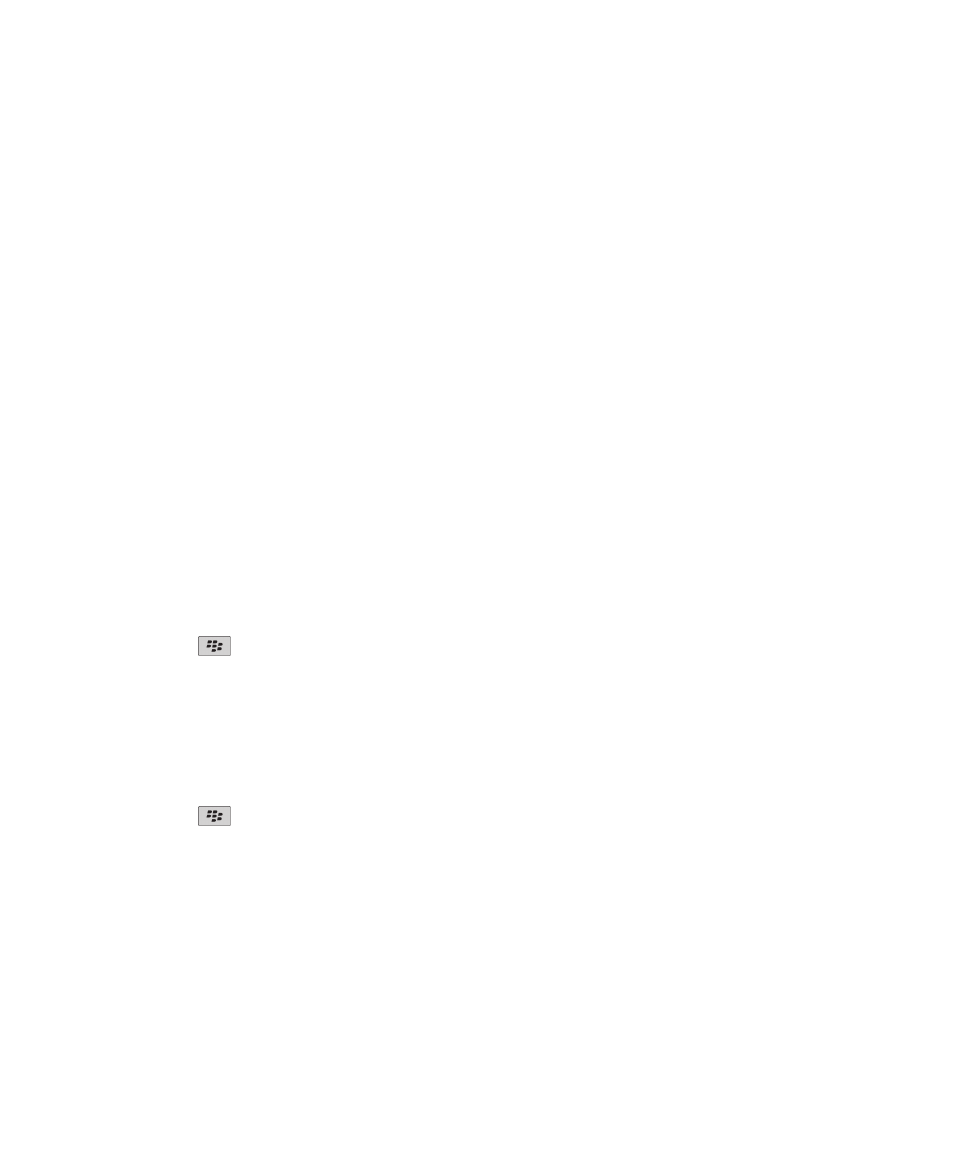
Pesan MMS
Dasar-dasar pesan MMS
Tentang pesan MMS
Untuk mengirim dan menerima pesan MMS, penyedia layanan nirkabel Anda harus menyetel paket layanan nirkabel
Anda untuk pesan MMS.
Anda dapat mengirim dan menerima pesan file media seperti file .jpg, .gif, .wbmp, .midi, .vcf ( vCard®), .ics
(iCalendar), .avi, .mpg, atau .mov dalam pesan MMS.
Jika Anda mempunyai lebih dari satu nomor telepon yang dikaitkan dengan perangkat BlackBerry®, perangkat Anda
akan mengirim pesan MMS menggunakan nomor telepon pertama yang muncul dalam daftar tarik di sebelah field
Nomorku di atas layar dalam aplikasi telepon.
Mengirim pesan MMS
Tergantung pada paket layanan nirkabel Anda, fitur ini mungkin tidak didukung.
1. Pada layar Asal, klik ikon Pesan.
2. Tekan tombol
.
3. Klik Buat MMS.
4. Lakukan salah satu tindakan berikut:
• Jika kontak tersebut tidak ada dalam daftar kontak Anda, klik [Pakai Sekali]. Klik Email atau Telepon. Ketikkan
alamat email atau nomor telepon MMS. Tekan tombol Enter.
• Jika kontak tersebut ada dalam daftar kontak Anda, klik sebuah kontak. Klik sebuah alamat email atau nomor
telepon.
5. Ketikkan pesan.
6. Tekan tombol
.
7. Klik Kirim.
Informasi terkait
Mailing-list, 163
Melihat ukuran pesan MMS sebelum mengirimnya, 76
Membuat tayangan slide dalam pesan MMS
1. Saat membuat pesan MMS, tekan tombol Menu.
2. Klik salah satu item menu berikut:
• Lampirkan Gambar
Panduan Pengguna
Pesan
73
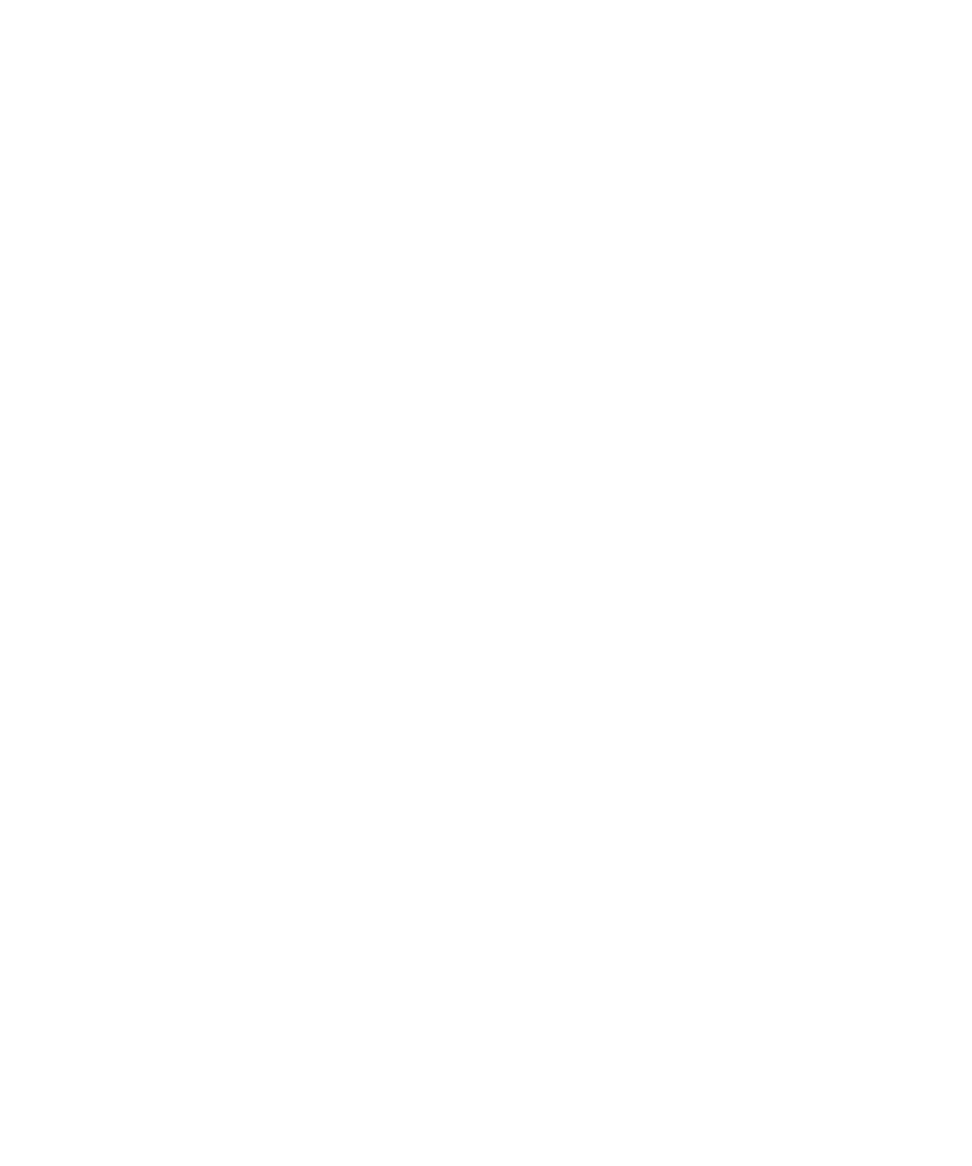
• Lampirkan Audio
• Lampirkan Video
• Lampirkan Catatan Suara
3. Klik file media.
4. Untuk menambahkan file media lainnya, ulangi langkah 1 s/d 3.
5. Untuk menyesuaikan tayangan slide, lakukan tindakan berikut yang mana saja:
• Untuk menambahkan teks ke slide, sorot field kosong di bawah lampiran. Ketikkan teks.
• Untuk mengubah berapa lama slide muncul, ubah field Durasi Slide.
• Untuk menggerakkan item pada slide, klik item tersebut. Klik Pindah Field. Klik lokasi baru.
Informasi terkait
Melampirkan file media ke sebuah pesan MMS, 74
Mengubah ukuran gambar sebelum Anda mengirimnya sebagai lampiran
Saat Anda melampirkan file gambar .jpg atau .png ke sebuah pesan email atau pesan MMS, sebuah kotak dialog akan
muncul, yang memungkinkan Anda mengubah ukuran gambar.
1. Dalam kotak dialog yang muncul setelah Anda melampirkan gambar, lakukan tindakan berikut yang mana saja:
• Pilih ukuran baru.
• Jika Anda akan melampirkan gambar tambahan dan ingin menggunakan ukuran yang sama bagi semua gambar,
pilih kotak cek Terapkan ke gambar berikutnya.
2. Klik OK.
Lampiran pesan MMS
Melampirkan file media ke sebuah pesan MMS
1. Saat membuat pesan MMS, tekan tombol Menu.
2. Klik salah satu item menu berikut:
• Lampirkan Gambar
• Lampirkan Audio
• Lampirkan Video
• Lampirkan Catatan Suara
3. Klik file media.
Melampirkan kontak atau janji temu ke sebuah pesan MMS
1. Saat membuat pesan MMS, tekan tombol Menu.
2. Lakukan salah satu tindakan berikut:
• Untuk melampirkan kontak, klik Lampirkan Kontak. Sorot sebuah kontak.
• Untuk melampirkan janji temu, klik Lampirkan Janji Temu. Sorot sebuah janji temu.
3. Tekan tombol Menu.
4. Klik Lanjutkan.
Panduan Pengguna
Pesan
74
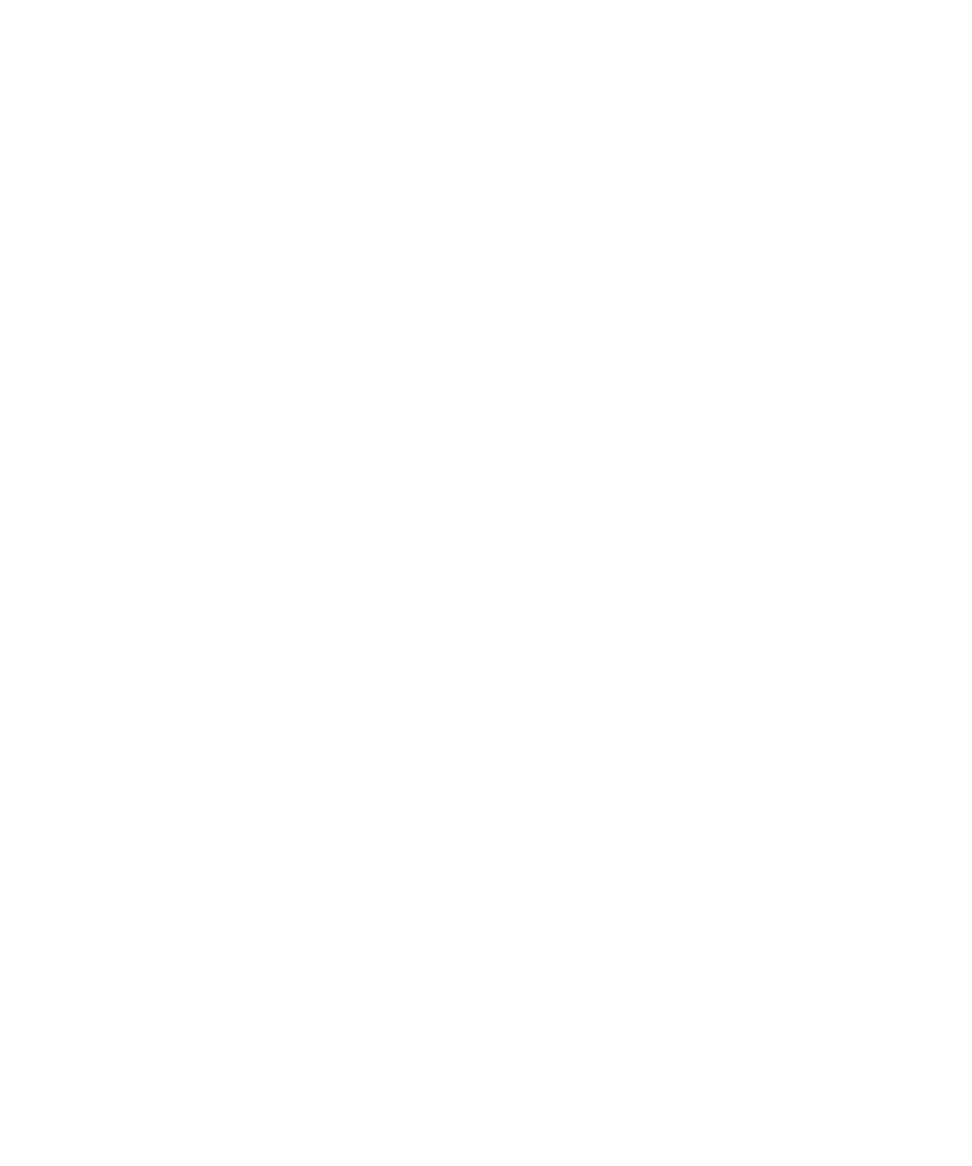
Menambahkan janji temu ke kalender dari pesan MMS
1. Dalam pesan MMS, sorot sebuah lampiran iCalendar.
2. Tekan tombol Menu.
3. Klik Lihat Janji Temu.
4. Tekan tombol Menu.
5. Klik Tambah ke Kalender.
Menambahkan kontak ke daftar kontak Anda dari pesan MMS
1. Dalam pesan MMS, sorot sebuah lampiran vCard®.
2. Tekan tombol Menu.
3. Klik Lihat Lampiran.
4. Tekan tombol Menu.
5. Klik Tambah ke Kontak.
Menyimpan file media dari pesan MMS
1. Di dalam pesan MMS, tekan tombol Menu.
2. Klik salah satu item menu berikut:
• Simpan Gambar
• Simpan Audio
• Simpan Nada Dering
• Simpan Video
• Simpan Catatan Suara
Opsi pesan MMS
Meminta pemberitahuan kirim atau pemberitahuan terbaca bagi pesan MMS
1. Saat membuat pesan MMS, tekan tombol Menu.
2. Klik Opsi.
3. Lakukan tindakan berikut yang mana saja:
• Untuk menerima pemberitahuan bila pesan telah dikirim ke penerima, setel field Konfirmasi Kirim ke Ya.
• Untuk menerima pemberitahuan bila pesan telah dibuka penerima, setel field Konfirmasi Dibaca ke Ya.
4. Tekan tombol Menu.
5. Klik Simpan.
Meminta pemberitahuan kirim atau pemberitahuan terbaca bagi semua pesan MMS
1. Pada layar Awal atau dalam sebuah folder, klik ikon Opsi.
2. Klik MMS.
3. Dalam bagian Pemberitahuan, lakukan tindakan berikut yang mana saja:
Panduan Pengguna
Pesan
75
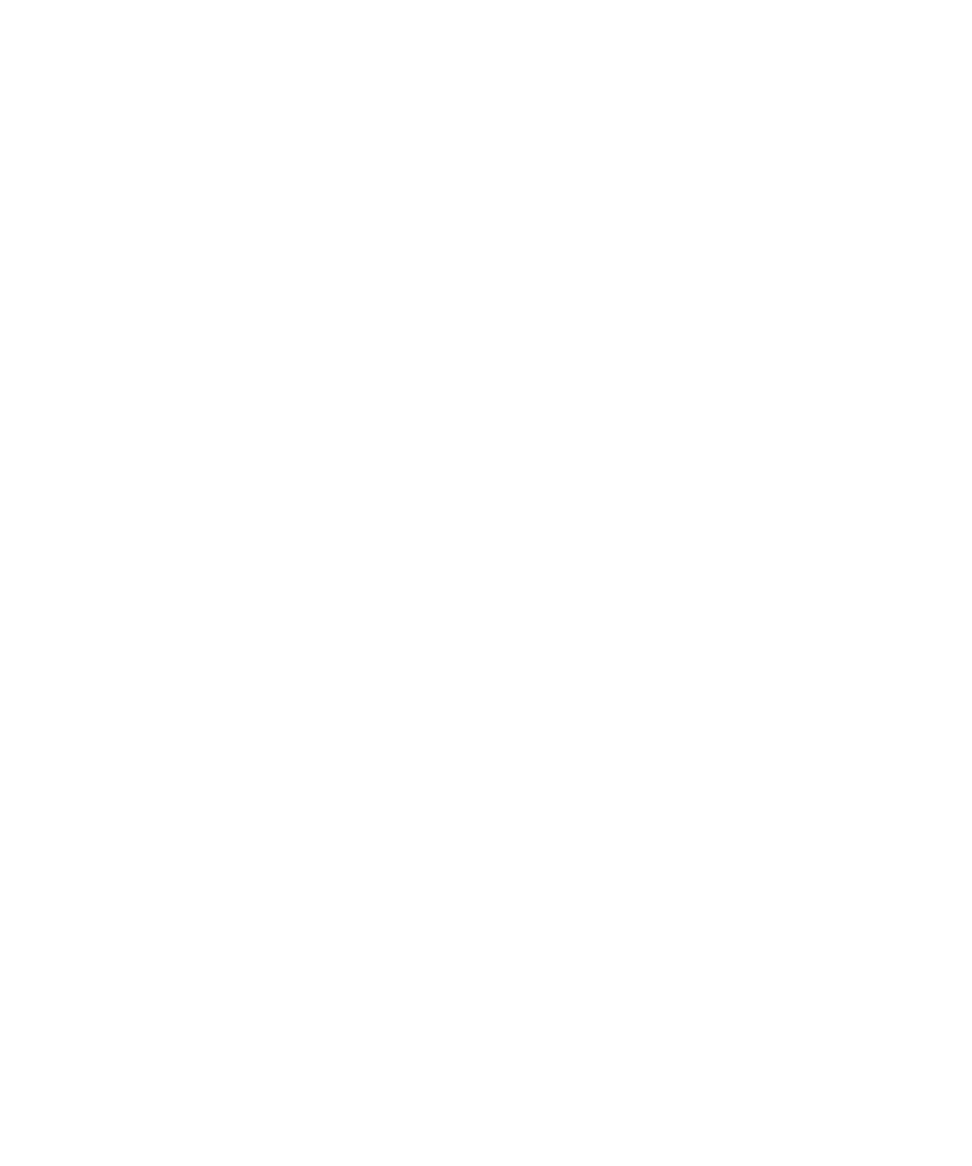
• Untuk menerima pemberitahuan bila pesan MMS telah dikirim ke penerima, pilih kotak cek Konfirmasi Kirim.
• Untuk menerima pemberitahuan bila penerima telah membuka pesan MMS, pilih kotak cek Konfirmasi
Dibaca.
4. Tekan tombol Menu.
5. Klik Simpan.
Melihat ukuran pesan MMS sebelum mengirimnya
1. Dalam pesan MMS, tekan tombol Menu.
2. Klik Opsi.
Field Perkiraan Ukuran akan menampilkan ukuran pesan MMS.
Berhenti menerima pesan MMS bila sedang jelajah
1. Pada layar Awal atau dalam sebuah folder, klik ikon Opsi.
2. Klik MMS.
3. Setel field Penerimaan Multimedia dan field Pengambilan Otomatis ke Hanya Asal.
4. Tekan tombol Menu.
5. Klik Simpan.
Memblokir pesan MMS
1. Pada layar Awal atau dalam sebuah folder, klik ikon Opsi.
2. Klik MMS.
3. Dalam bagian Penyaringan Pesan, pilih kotak cek Tolak Pesan Anonim atau kotak cek Tolak Iklan.
4. Tekan tombol Menu.
5. Klik Simpan.